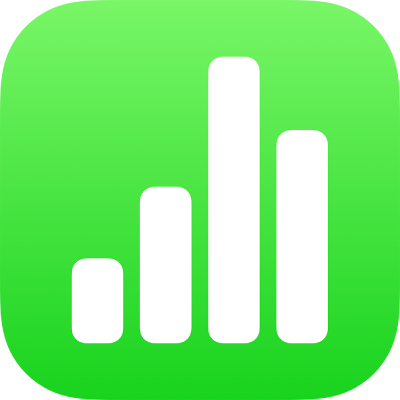
מחיקת גיליון עבודה ב-Numbers ב-iPad
חשוב: אם הפעלת את iCloud Drive עבור Numbers (ב״הגדרות״ במכשיר ה‑iPhone או ה‑iPad), מחיקת גיליון עבודה מתוך iCloud Drive מסירה אותו מ‑iCloud ומכל שאר המכשירים ומחשבי ה‑Mac אליהם התחברת עם אותו חשבון Apple.
מחיקת גיליון עבודה
לעבור אל היישום Numbers
 ב-iPad.
ב-iPad.אם כבר יש גיליון עבודה פתוח, להקיש על
 בפינה הימנית העליונה כדי לראות את כל גליונות העבודה שלך.
בפינה הימנית העליונה כדי לראות את כל גליונות העבודה שלך.גע/י והחזק/י בתמונה הממוזערת של גיליון העבודה, הרם/י את האצבע ואז הקש/י על ״מחק״.
כדי למחוק גיליון עבודה המשותף עם מישהו אחר (כך שלא ניתן יהיה לשחזר אותו), הקש/י על ״מחק כעת״.
אם אינך רואה את גיליון העבודה שברצונך למחוק, נסה/י לחפש אותו, או הקש/י על ״עיון״ או על ״אחרונים״ בתחתית המסך. מידע נוסף: חיפוש גיליון עבודה.
שחזור גיליון עבודה שמחקת לאחרונה
ייתכן שתוכל/י לשחזר גיליון עבודה או תיקיה שמחקת לאחרונה (כולל התוכן).
לעבור אל היישום Numbers
 ב-iPad.
ב-iPad.אם כבר יש גיליון עבודה פתוח, להקיש על
 בפינה הימנית העליונה כדי לראות את כל גליונות העבודה שלך.
בפינה הימנית העליונה כדי לראות את כל גליונות העבודה שלך.הקש/י על הקישור בפינה השמאלית העליונה כדי לראות את הרשימה ״מיקומים״ (ייתכן שיהיה צורך להקיש יותר מפעם אחת).
ברשימה ״מיקומים״, הקש/י על ״נמחקו לאחרונה״.
בצע/י פעולה כלשהי מהפעולות הבאות:
שחזור פריט אחד או יותר: הקש/י על ״בחר״ בפינה הימנית העליונה, הקש/י על גיליון עבודה אחד או יותר ולאחר מכן הקש/י על ״שחזר״ בתחתית המסך. ניתן גם לגעת בשם של גיליון עבודה ולהחזיק, להרים את האצבע ואז להקיש על ״שחזר״ בתפריט שיופיע.
קבלת מידע על פריט שנמחק לאחרונה: גע/י והחזק/י את השם של גיליון העבודה או של התיקיה, הרם/י את האצבע ולאחר מכן הקש/י על ״פרטים״ בתפריט שמופיע.
אם אינך רואה את גיליון העבודה שברצונך לשחזר, נסה/י לחפש אותו, או הקש/י על ״עיון״ או על ״אחרונים״ בתחתית המסך. מידע נוסף: חיפוש גיליון עבודה.
הערה: בעת מחיקת גיליון עבודה ששותף איתך, הוא יימחק מהמכשיר באופן מיידי ולא תהיה אפשרות לשחזר אותו מהתיקיה ״נמחקו לאחרונה״. אם מאוחר יותר תצטרך/י לצפות בגיליון העבודה שוב, הקש/י על הקישור שקיבלת בהזמנה המקורית או בקש/י מהבעלים לשלוח הזמנה נוספת.